Как узнать пароль от сети Wi-Fi на мобильном телефоне с Android
Для современного общества интернет стал настолько привычным явлением, что человек не может длительное время обходиться без социальных сетей или доступа к Google. Найти необходимую информацию, скачать музыку или фильм, сыграть в онлайн-игру можно гораздо быстрее и проще с появлением роутеров, раздающих сигнал другим устройствам. Стационарные ПК, ноутбуки, смартфоны, даже телевизоры оснащены wifi-адаптером. Это позволяет принимать сеть на ощутимом расстоянии от источника.
Для защиты домашней линии от взлома пользователи устанавливают пароль. Ключ вводится один раз в настройки, и комбинация сохраняется автоматически. Однако часто приходится давать ключ друзьям или подключать другие гаджеты.
Если сочетание символов отложилось в памяти или записано в блокноте, проблем с подключением новых гаджетов не будет. Но когда эти варианты не предусмотрены, возможно найти данные в конфигурации роутера или компьютера. Статья посвящена тому, как узнать пароль от wifi на телефоне.
Мы рассмотрим, как это сделать на примере смартфона с Android, но стоит отметить, что все подобные устройства, независимо от операционной системы, будь то Windows Mobile, Mac OS и так далее, работают по одному принципу. Также сразу же хочется сказать, что мы будем смотреть пароль от своей сети WiFi или от точки доступа, к которой мы уже были подключены.
Кроме этого, мы рассмотрим, как узнать пароль вай фай, к примеру, в кафе, торговом центре, офисном здании и так далее.
Содержание
Как узнать пароль от домашней сети
Очень часто встречаются такие случаи, когда пользователь не сам настраивает роутер, а вызывает для этого мастера. При этом вписанный пароль со временем забывается, так как подключенные устройства сохраняют ключи и в дальнейшем подключаются автоматически.
Но что делать, если, к примеру, была переустановлена операционная система на ноутбуке? Как посмотреть пароль от Wi-Fi на телефоне? Все очень просто, если у вас есть смартфон, который также был подключен к этой сети. Он, как и компьютер, также сохраняет все ключи и держит их в памяти. Поэтому наша задача просто найти файл с нужной информацией. Сделать это можно двумя способами:
- Установив диспетчер файлов с root правами;
- Узнать ключ от WiFi при помощи специального приложения, которое автоматически ищет нужную информацию и отображает ее на экране.
Давайте разберем оба метода. Но, сперва следует предупредить, что для их использования вам необходимы права администратора (root). Сделать это достаточно просто, в интернете масса сведений на данную тему.
Однако стоит отметить, что открытие таких прав автоматически снимает гарантию. Кроме этого, пользователю предоставляются новые возможности, которые могут не только помочь, но в неумелых руках и вывести из строя ваш смартфон. Поэтому будьте осторожны и не делайте того, чего не знаете.
Итак, если вы все же решились сделать root права, то остается только установить приложение. Файловый менеджер, который предоставляет доступ абсолютно ко всем файлам в вашем смартфоне. С его помощью также можно почистить реестр и удалить ошибки.
Какие еще существуют способы узнать пароль от WiFi вы можете прочитать здесь.
Просмотр с помощью файловой системы
Узнать пароль от wifi на андроиде возможно только в том случае, если смартфон хотя бы однажды подключался к домашней сети. Файловая система Android построена по образцу Linux. Это значит, что отдельные настройки хранятся в конфигурациях операционной системы.
Чтобы посмотреть ключ на устройстве с операционной системой Android, нужно иметь права разработчика.
Приложение Kingroot дает пользователю потенциал производителя. Однако это приложение отсутствует в открытом доступе. Это сделано с целью защиты девайсов от воздействия вредоносных программ. Обратите внимание, что скачивать программу нужно только с официального сайта kingroot.net, поскольку недобросовестные разработчики умышленно создают видоизмененный продукт для незаконного сбора личной информации, рассылки спама или вирусной рекламы, что наносит непоправимый вред устройству.
Права администратора открывают доступ к созданию прошивки, увеличивают скорость процессора и время работы аккумулятора, предоставляют шанс менять интерфейс Android.
После получения root-прав вы можете повредить операционную систему и потеряете гарантию на устройство, поэтому делайте это, только если уверены в своих действиях.
Процесс установки приложения зависит от разновидности прошивки ОС, но, в общем, одинаков для Android-устройств. Первым делом войдите в раздел Настройки, выберите пункт «Специальные возможности» и нажмите «Для разработчиков».
Переходите на вкладку «Отладка по USB» и подтвердите выбор.
В меню Безопасность включите «Неизвестные источники».
В командной строке браузера введите адрес kingroot.net или перейдите по ссылке.
После скачивания в меню «Загружено» кликните на файл «Установить».
На главном экране появится ярлык программы. Кликните на него, и программа определит модель телефона. Затем нажмите «Verify Root Status».
Рутирование займет несколько минут, после чего телефон перезагрузится, и вы станете обладателем исключительных прав.
После получения root-прав на Android, пароль wifi посмотреть можно через файловый менеджер Root Explorer. Он гарантирует доступ к скрытым данным на устройстве. Вы легко сможете работать в нескольких вкладках, распаковывать zip и rar- архивы, создавать ярлыки, просматривать и менять скрытые файлы.
Просто откройте файлообменник и на папке «Запрос Суперпользователя» кликните Предоставить.
В папке data_misc_wifi перейдите в файл wpa_supplicant.conf.
В параметрах ssid и psk будут указаны названия доступных сетей и пароли.
Использование браузера
Еще один способ, с помощью которого вы узнаете, как найти пароль от Wifi на андроид – просмотр информации о роутере через браузер.
Откройте любой установленный обозреватель и введите в адресную строку сочетание цифр: 192.168.1.1, 192.168.0.1, 192.168.2.1.
Появится поле для ввода логина и пароля. Если этого не произошло, значит, на модеме не использовалась стандартная комбинация, которая написана на нижней панели роутера. Если не подошел и этот набор цифр, это означает только одно – настройки изменены раньше и узнать их почти невозможно.
В окне вводим стандартный логин и пароль admin.
После ввода появится окно настроек маршрутизатора. Слева выбираете вкладку «Wireless», затем «Wireless Security».
В появившемся окне в разделе «PSK Password» вы увидите пароль от точки доступа.
Использование специальных приложений для отображения паролей
Как и в предыдущем случае, подобные программы также требуют root права. Это означает, что прежде чем использовать программу, вам необходимо открыть и разрешить приложению полный доступ. Где взять нужную программу и как она называется? На самом деле, их достаточно много на просторах интернета. Каждый владелец смартфона знает, что такое Play Market. Именно здесь можно найти нужную программу, причем как платно, так и бесплатно.
Все приложения работают по одному принципу, поэтому совершенно неважно какое вы предпочтете.
Разработчики программ для ОС Android позаботились о создании приложений для поиска и подключения доступных точек wifi. Утилиты анализируют стабильность соединения, отсеивают хотспоты по уровню сигнала и другим показателям.
Определенные программы оснащены встроенной базой точек доступа, и вы сможете автоматически подключаться к сетям. Вы также сможете создавать свою точку доступа, чтобы другие пользователи имели выход в интернет.
Такой хотспот обеспечит выход в сеть в офисе, дома или на больших мероприятиях. К тому же, действия других пользователей будут под вашим контролем: будет доступен список посещенных сайтов, вы запретите доступ к нежелательным страницам. Это особенно полезно для контроля за поведением детей в интернете.
Приложения для просмотра wifi пароля андроид построены на принципе сканирования файловой системы. Информация хранится в скрытых папках, поэтому извлечь ее можно только с помощью root-прав через проводник.
Компания Xiaomi открыла доступ к папкам, где посмотреть пароль от wifi на телефоне легкодоступно. Если вы обладатель смартфона этой марки, стоит только открыть «Настройки» и нажать кнопку «Home wifi».
Ключ отобразится как QR-код, который расшифровывается бесплатными приложениями из маркета Google Play. Одно из них – Barcode Scanner.
Определенные модели снабжены вмонтированной утилитой Сканер. Чтобы расшифровать код, сделайте скриншот ключа и откройте изображение через программу. Пароль отобразится в виде звездочек. Тапните по ним и увидите пароль.
Еще одна бесплатная программа для просмотра паролей на телефоне – WiFi Password Recovery. Функция этого приложения в том, чтобы восстановить забытый пассворд от доступных точек доступа. Принцип работы приложения прост: после активации отображаются пароли от хотспотов, к которым когда-либо подключалось устройства. Сохраните информацию в текстовом редакторе или скопируйте в буфер обмена.
Среди десятков приложений для просмотра паролей неповторимостью отличается утилита WiFi SiStr. Программа показывает пароли от уже подключенных и доступных точек. Приложение сканирует уровень мощности сигнала и показывает его в цифровом и графичном эквиваленте. Программа настраивается под интерфейс гаджета в «Панели состояния», минимальный размер не потребляет лишних ресурсов и не замедляет работу смартфона. Уровень стойкого сигнала необходим, если при работе с интернетом нужно постоянно переподключаться. Тогда вы просто выбираете сеть с наиболее устойчивым уровнем сигнала и подключаетесь к ней.
Также рассмотрим, как посмотреть пароль от Wi Fi на мобильном телефоне при помощи приложения WiFi Pass. Это одна из проверенных программ, которая пользуется широким спросом. Найти ее также можно на Play Market.
Итак, запускаем приложение. Откроется окно, в котором будут отображаться все WiFi подключения (названия и пароли), к которым когда-либо был подключен смартфон. Но, ключи будут скрыты. Для того, чтобы их увидеть в верхнем правом углу меню нужно нажать на значок в виде глаза. При нажатии на него пароли открываются, и вы можете их переписать или просто запомнить. Если в меню не отображается нужная WiFi сеть, но вы знаете, что телефон был к ней подключен, то нажмите обновить. Эта кнопка расположена немного левее значка для просмотра ключей.
Как узнать ключ к общественной сети
Очень часто, к примеру, владельцы кафе или ресторанов, а также других общественных мест устанавливают ключи для своих точек доступа. Делается это лишь с той целью, чтобы к их точкам доступа могли подключаться только клиенты. Но узнать пароль от такой сети предельно просто. Для этого существует бесплатное приложение, которое называется WiFi карта.
Программа автоматически определяет ваше место положения и ближайшие точки доступа в вашем городе. Вам же остается найти и выбрать нужное место. Нажимаете на значок на карте, после чего отобразится название учреждения (или здания), название точки доступа, а также пароль (если установлен).
Как видите узнать пароль от вай-фая на телефоне предельно просто. Стоит отметить, что существуют программы, которые используются для взлома закрытых подключений. Однако это противозаконно. Кроме этого, достаточно сложно найти действительно рабочее приложение.

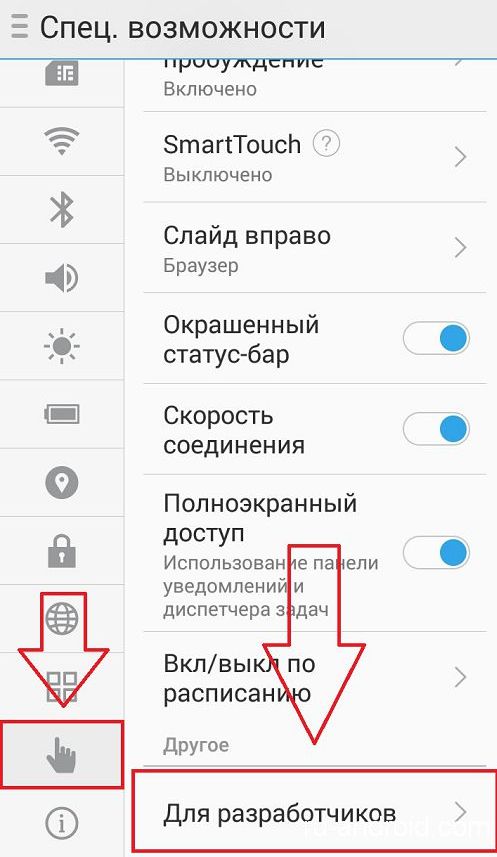
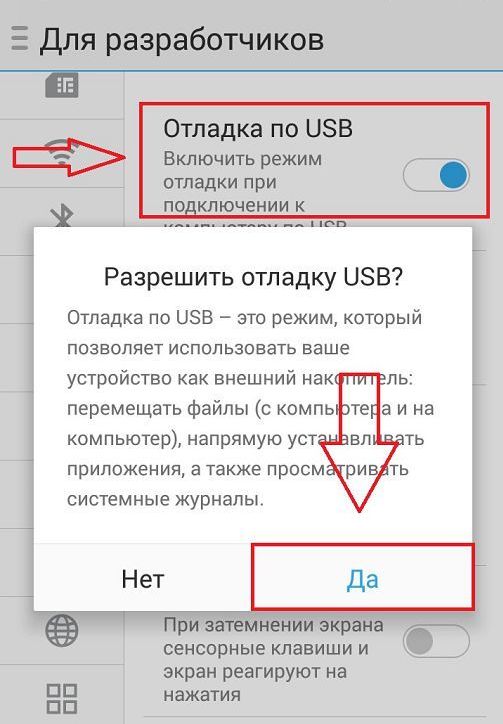
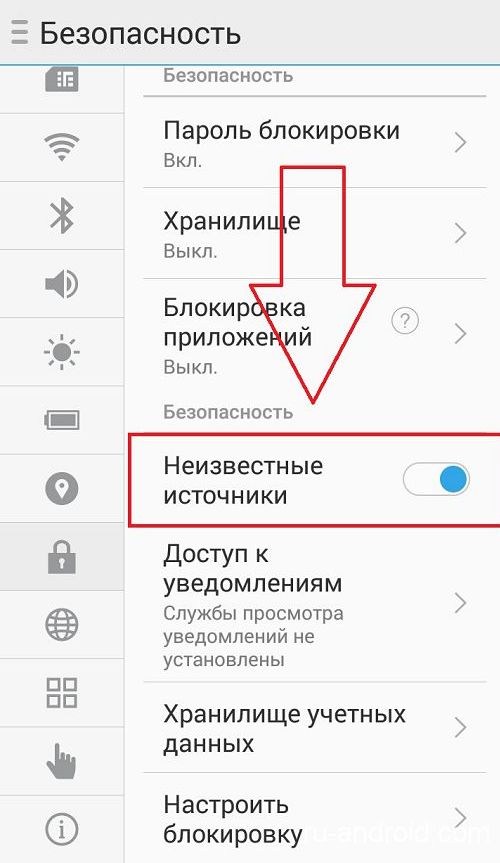



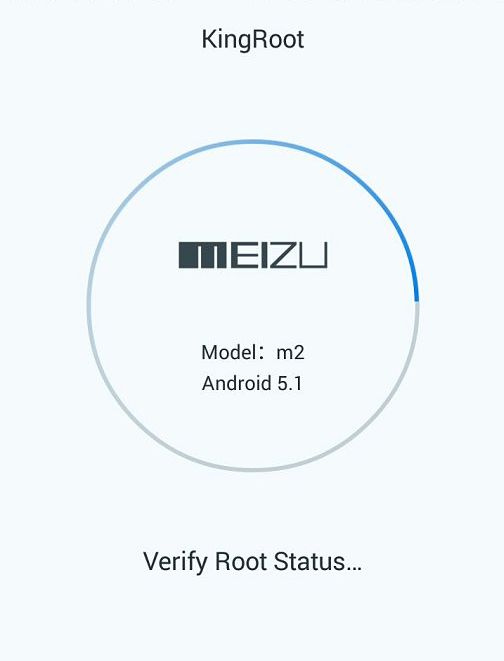
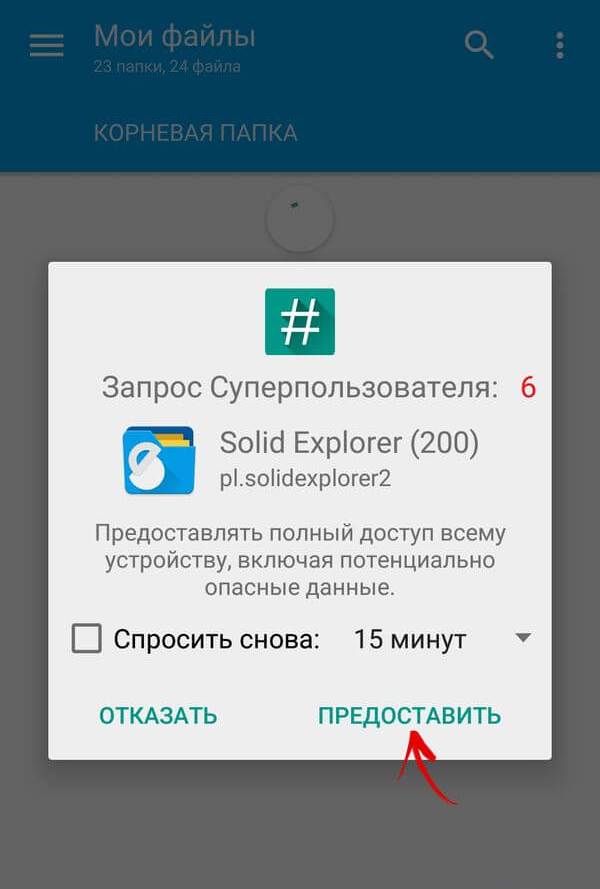

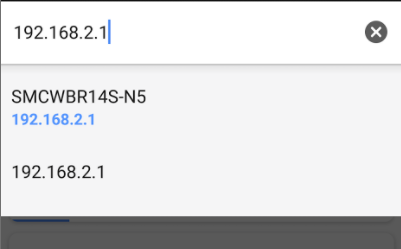
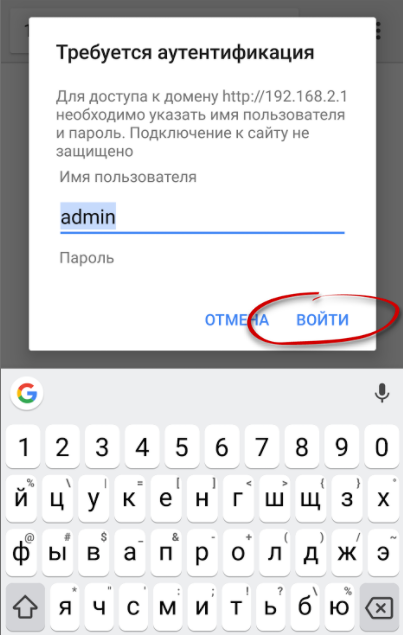
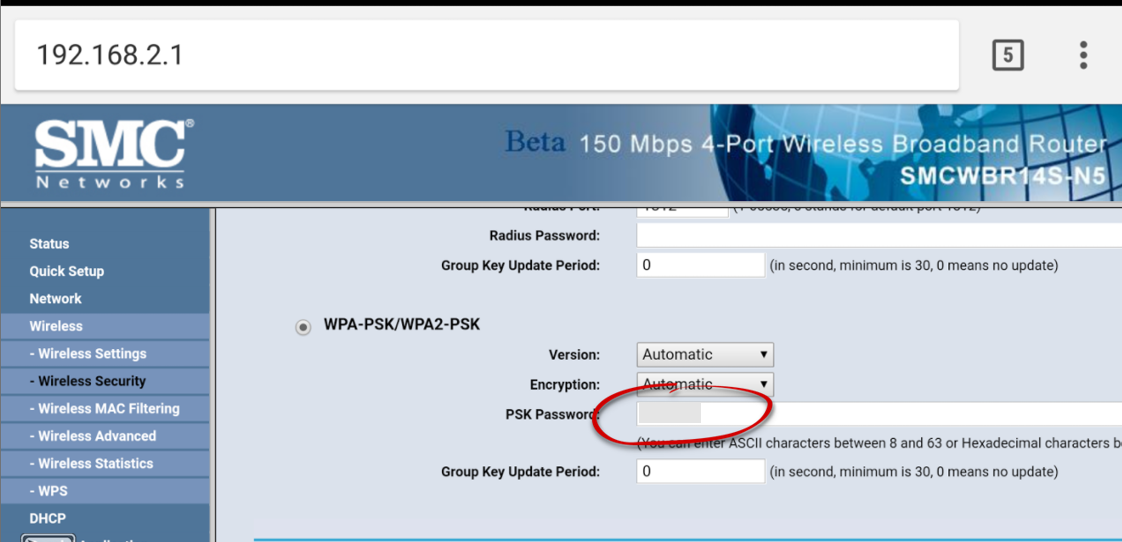
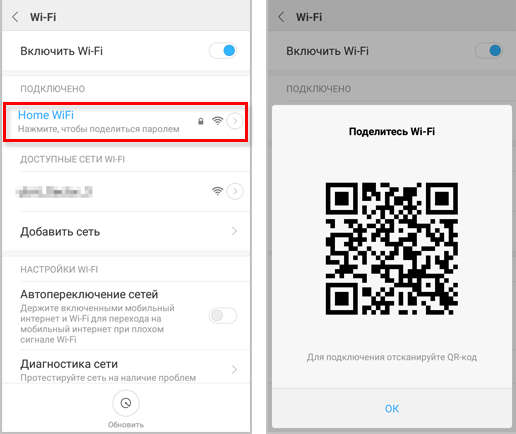

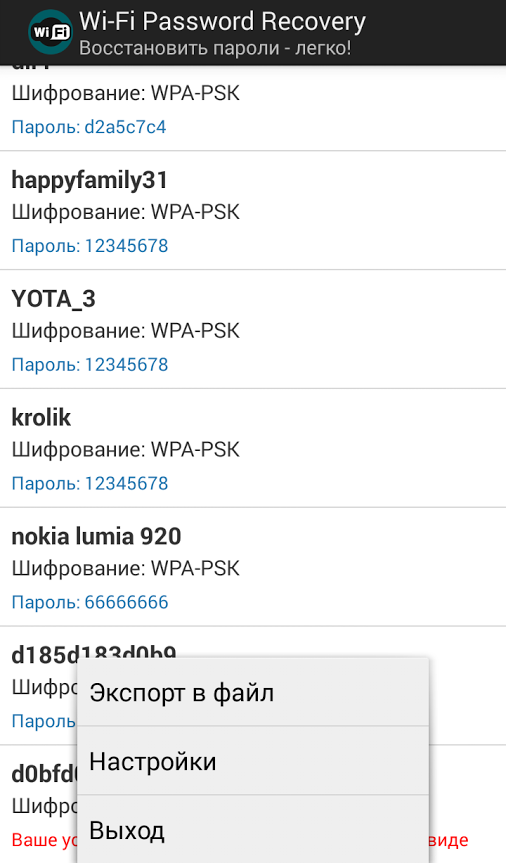
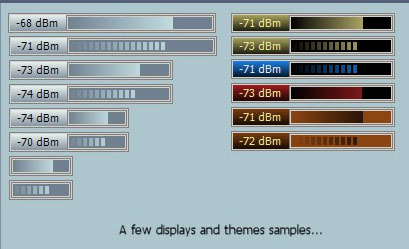

Спасибо Вам большущее!!!
Мерси.
всё удалилось вайфая нет пароль забыл что делать
Здравствуйте. Если вы хотите узнать пароль от своей сети WiFi, то сделать это можно многими способами. Например, если есть ноутбук, который подключен к сети, то можно узнать пароль на нем. Также можно при помощи компьютера и кабельного соединения с роутером перейти в настройки роутера (в раздел “Настройки безопасности WiFi) и посмотреть, какой пароль там задан. Все довольно легко. Если вы хотите узнать пароль от чужой сети WiFi, то спросите ее владельца. на телефоне вы вряд ли сможете это посмотреть. Вот подробная инструкция, как узнать пароль от своей сети WiFi – https://bezprovodoff.com/wi-fi/bezopastnost/kak-uznat-parol-ot-svoej-wifi-seti.html#!.
а где в wifipassword находится значок в виде глаза?
Здравствуйте. Приложение обновилось и теперь оно требует root права. А значок этот просто скрыли. Надо разбираться. На момент написания этой статьи значок был в верхнем правом углу, когда вы уже выбрали нужную сеть. Вы должны понимать, что подобные приложения не всегда работают корректно, да и есть множество условий, которые обязательно нужно соблюсти. Проще зайти в параметры роутера (при помощи ноутбука подключенного к роутеру кабелем) и посмотреть пароль в настройках безопасности WiFi. Вот здесь описаны разные способы, как узнать пароль от сети WiFi – https://bezprovodoff.com/wi-fi/bezopastnost/kak-uznat-parol-ot-svoej-wifi-seti.html.
спасибо вам огромное за маленькие хитрости в избежании больших проблем!!!!!!!!!!!!!!!!_)
Как узнать пароль от Wifi если к роутеру подключен только по кабельному сетью???
Почему вместо нормального пароля вот это: bddedfb90bf090a0a8980de35ba80674?
Здравствуйте. Внимательно прочтите до конца статью – https://bezprovodoff.com/wi-fi/bezopastnost/kak-uznat-parol-ot-svoej-wifi-seti.html. В вашем случае, если я правильно понял, вы подключены к роутеру при помощи кабеля, но хотите узнать пароль от WiFi сети того же роутера? В этом случае вам надо войти в настройки роутера, перейти в раздел “Параметры безопасности WiFi” и здесь смотреть, какой пароль указан. В статье это описано. Здесь так же описано, как узнать свой пароль от WiFi, а также, как его изменить – https://bezprovodoff.com/wi-fi/bezopastnost/kak-pomenyat-parol-na-wifi.html.
Здравствуйте. А чем ненормальный этот пароль? С таким паролем вам не страшны никакие хакеры)
Здравствуйте у меня на телефоне и на смарт тв пароль вай-фай удолилась я на телефон скачала wifi password но никак не получаеться увидеть пароль
Здравствуйте. Подобные программы работают немного иначе. Сперва надо установить приложение, а потом подключиться к WiFi. В таком случае приложение запомнит пароль к сети и в случае, если вы забудете пароль, то в приложении можно будет его посмотреть. Но, так как вы не устанавливали приложение (установили его уже после того, как забыли пароль), то программа ничего не покажет. Посмотреть пароль на WiFi вы сможете только через параметры роутера. То есть, подключаетесь к роутеру при помощи кабеля (для этого потребуется ПК). А дальше читаете эту статью – https://bezprovodoff.com/wi-fi/bezopastnost/bezopasnost-wifi-v-windows7.html. Также рекомендую изучить вот эту статью – https://bezprovodoff.com/wi-fi/bezopastnost/otklyuchit-parol-na-wifi.html И вот статья на вашу тему – https://bezprovodoff.com/wi-fi/bezopastnost/kak-uznat-parol-ot-svoej-wifi-seti.html. Без ПК вы пароль не сможете узнать. Если ПК нет в доме, то придется делать сброс до заводских параметров на роутере и настраивать его заново (в том числе и задавать новый пароль).
Здравствуйте скажите пожалуйста я купил другой телефон забыл код от вай фая у меня Старый телефон подключено как можно найти где то должно сохраниться! заранее вам спасибо !!!
Ну понимаете у меня случай такой : моя сестра мне не разрешает включать вай фай, но мне хочется закачать игры а она не разрешает! Как подключить вай фай на телефоне!
Здравствуйте. Ну, если не разрешает, значит есть на то причины!? О том, как включить WiFi на телефоне, вы можете узнать из этой статьи – https://bezprovodoff.com/wi-fi/nastrojka-wi-fi/podklyuchaemsya-k-wifi-s-telefona.html. О том, как узнать пароль от WiFi на компьютере или через параметры роутера, вы сможете узнать из этой статьи – https://bezprovodoff.com/wi-fi/bezopastnost/kak-uznat-parol-ot-svoej-wifi-seti.html.
Здравствуйте, Саша. На телефоне вы не посмотрите пароль к WiFi. Для этого нужные специальные приложения, и то, устанавливать их надо прежде, чем подключаться к сети. Тогда они будут фиксировать пароли, и запоминать их. Проще посмотреть пароль к WiFi через параметры роутера. Или на ноутбуке (если он есть) – https://bezprovodoff.com/wi-fi/bezopastnost/kak-uznat-parol-ot-svoej-wifi-seti.html. Вот здесь все описано. Второй вариант – посмотреть пароль через параметры роутера, работает и с телефонами. То есть, в параметры роутера вы можете зайти и через телефон. И точно так же можете зайти в настройки безопасности WiFi и посмотреть, какой там пароль установлен.
А как узнать пароль на Windows Phone
Здравствуйте. Никак, Берете компьютер или ноутбук, подключаетесь к роутеру при помощи кабеля, заходите в настройки роутера и смотрите пароль. Других вариантов нет. Вот хорошая статья о Windows – https://bezprovodoff.com/wi-fi/bezopastnost/kak-uznat-parol-ot-svoej-wifi-seti.html. ЧИтайте. По поводу того, как войти в параметры роутера и где там смотреть пароль, читайте здесь – https://bezprovodoff.com/wi-fi/bezopastnost/otklyuchit-parol-na-wifi.html. Статья на тему, как снять пароль, но суть одна, здесь вы можете посмотреть пароль, убрать или изменить его (при необходимости).
Добрый день! Прочитал много ваших статей, здорово! Поэтому решил обратиться к вам. У меня такая проблема: ноутбук, сижу на кабельном подключении. Что-то сделал, что пропало wi-fi. Вновь подключиться не получается, не могу войти в интернет. Помогите. Заранее благодарен.
Здравствуйте. Первое, что следует помнить, система определяет приоритетное соединение и использует его. При этом, если вы подключаете и кабелем и по WiFi, именно кабельное соединение является приоритетным, так как скорость передачи данных по проводу выше. Второе – при одновременном подключении Вай-Фай и витой пары иногда случают сбои – система просто отключает WiFi соединение и не может его включить даже после отключения кабеля (а в редких случаях и после перезагрузки системы). В первую очередь попробуйте перезагрузить ноутбук. Если е поможет, то сделайте сброс сетевых параметров – https://www.youtube.com/watch?v=T0vOyaSeY3Y (все команды выполняются в командной строке, запущенной с правами администратора). После выполнения сброса параметров сети перезагрузите ПК. Возможно вы что-то наклацали (отключили беспроводное соединение или службу WLAN). Вот эта статья будет полезна вам – https://bezprovodoff.com/wi-fi/oborudovanie/kak-vklyuchit-wifi-adapter-na-noutbuke.html.
Все полная фигня ))))) первые три не работают!!!!!!!
Благодарствую за приведённое решение по определению пароля 🙂 Очень помогло.
С уважением, администратор сайта